php 편집기 Youzi가 소개하는 내용: Windows 컴퓨터를 시작할 수 없으면 매우 불안하고 걱정스러울 수 있습니다. 하드웨어 오류, 시스템 파일 손상, 바이러스 감염 등 시작 실패의 원인은 다양할 수 있습니다. 이 문서에서는 Windows 컴퓨터가 시작되지 않는 문제를 해결하는 데 도움이 되는 몇 가지 일반적인 솔루션을 제공합니다. 검은색 화면, 블루 스크린, 시스템 충돌 등 어떤 문제가 발생하더라도 컴퓨터를 최대한 빨리 복구하고 실행할 수 있도록 자세한 단계와 제안 사항을 제공해 드리겠습니다.
비전문 수리공으로서 컴퓨터가 켜지지 않는 문제를 어떻게 해결하시나요?
솔직히 Xiao Cong은 귀하의 질문에 정확하게 답변할 수 없습니다. 하지만 이 문서에서는 컴퓨터가 켜지지 않을 때 올바른 아이디어를 찾고 문제를 해결하는 데 도움이 될 수 있는 몇 가지 일반적이고 사용하기 쉬운 방법을 제공합니다.
나중에 참고할 수 있도록 이 글을 저장해 두는 것이 좋습니다.
다음 방법은 데스크톱 컴퓨터, 노트북 및 모든 Windows 시스템에 모두 적용 가능합니다.
내용:
1. 기본 감지(전원 켜기, 연결 문제 등)
2. 프롬프트 톤 듣기(가장 정통적인 감지 방법)
3. 유지 관리)
4 , 자동 종료 및 무한 재시작(전원 버튼을 몇 초 동안 누른 후 자동 종료 또는 무한 재시작)
5. 부팅 손실(NTLDR ismissing 표시)
6. CMOS 재설정 나타남)
7. Windows 오류 보고서(블루 스크린 및 오류 보고서)
8. Windows 중지(Windows 아이콘이 나타났으나 갑자기 중지됨)
01
—
기본 감지
전원을 누른 후 컴퓨터 팬이 켜지는 경우 , 전원 표시등과 화면이 응답하지 않습니다. 이는 전원이 전혀 공급되지 않기 때문일 수 있습니다. 데스크톱 컴퓨터의 경우 전원 코드를 뽑았다가 다시 연결해 보세요. 데스크톱 컴퓨터의 고전력 전원 공급 장치에 전원 스위치가 켜져 있는지 확인하세요.

O 꺼짐, - 켜짐
노트북 배터리가 아직 충전되어 있는지 확인하세요. 마지막 사용 후 전원을 끄는 것을 깜빡해서 배터리가 소진되었을 가능성이 있습니다. 켜려고 하기 전에. 노트북이 Type-C 충전을 사용하는 경우 일부 Type-C 인터페이스에는 충전 기능이 없습니다. 충전식 인터페이스를 사용하십시오.
그리고 정전이 되었는지, 콘센트에 전원이 들어오는지 확인하는 것도 잊지 마세요.
전원 버튼을 누른 후 전원 팬이 작동하고 회전하면 표시등도 켜지지만 외부 모니터가 응답하지 않습니다. 모니터가 켜져 있고 전원이 들어오는지 확인해야 합니다. 모니터 전원 코드와 모니터와 컴퓨터 사이의 연결 케이블을 뽑았다가 다시 연결할 수 있습니다.
컴퓨터를 켠 후 모니터 전원을 켜세요. 모니터가 노란색으로 켜지고 화면에 "신호 없음"이 표시되면 컴퓨터와 모니터가 연결되지 않았을 가능성이 높습니다. 컴퓨터에 별도의 그래픽 카드가 있는 경우 모니터 케이블을 마더보드가 아닌 별도의 그래픽 카드에 연결해야 합니다. 많은 사람들이 이런 실수를 합니다. (전용 그래픽 카드가 없으면 마더보드에 연결하세요.)

많은 모니터는 동시에 여러 장치에 대한 연결을 지원합니다. 모니터 설정에서 입력 소스를 전환하여 컴퓨터와 모니터가 연결되어 있는지 확인하세요. .
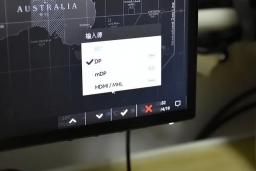
노트북 모니터가 응답하지 않는 경우 처리가 어렵습니다. 가능하면 외부 모니터, 프로젝터 등을 노트북에 연결해 보시기 바랍니다. 외부 장치가 정상이라면 노트북에 문제가 있다는 의미입니다. 감시 장치.
노트북 디스플레이의 밝기가 충분한지 확인하세요. 때로는 화면이 너무 어두워서 노트북 화면이 검게 표시되지 않는 경우도 있습니다.
02
—
삐 소리를 들어보세요
보통 컴퓨터를 켤 때 삐 소리가 짧게 울리면 모든 것이 정상이라는 뜻입니다. 그러나 컴퓨터가 켜지지 않으면 무엇이 잘못되었는지 알려주는 일련의 경고음이 울릴 수 있습니다.
메인보드 매뉴얼을 확인하여 구체적인 의미를 이해할 수 있습니다. 마더보드 매뉴얼이 없는 경우 마더보드 공식 웹사이트에서도 찾을 수 있습니다.
컴퓨터에서 경고음이 전혀 울리지 않을 수도 있습니다. 계속해서 읽어보세요.
03
—
기본 원리
문제 해결 시 가장 중요한 것은 변수 제어입니다. 다음 작업을 계속하기 전에 전원 코드와 모니터 케이블만 남기고 모든 USB 장치를 분리한 후 컴퓨터가 켜질 수 있는지 확인해야 합니다. 그래도 문제가 해결되지 않으면 휴대폰을 분해해 보세요.
신체와 컴퓨터 본체의 안전을 위해 하드웨어를 분해, 조정할 때마다 반드시 전원을 뽑아주세요!
가장 일반적인 방법은 CPU를 제외한 모든 구성 요소를 제거하고 다시 설치하는 것입니다. CPU는 결함이 발생하기 어렵고 비용이 많이 들기 때문에 일반적으로 CPU에 문제가 있다고 100% 확신하지 않는 한 그대로 둡니다.

제어 변수의 원칙에 따라 재설치 시에는 기본 하드웨어만 설치해야 합니다. 코어 그래픽 카드가 있는 경우 성급하게 별도의 그래픽 카드를 설치하지 말고 메모리 스틱과 하드 디스크 하나만 설치하면 됩니다. 일시적으로 방열판을 설치하지 마십시오.
최소한의 하드웨어로 부팅할 수 있다면 하드웨어 수를 점차 늘려 한 번에 하나의 하드웨어만 추가한 다음 문제가 발견될 때까지 정상적으로 시작할 수 있는지 테스트합니다.
실무 능력이 확실하지 않거나, 컴퓨터가 분해가 불편한 노트북이라면 샤오콩은 전문가에게 맡기는 것을 추천합니다.
04
—
자동으로 종료되었다가 무기한 재시작
전원을 켠 후 팬이 회전하고 일정 시간(약 1초~30초) 후에 표시등이 꺼집니다. . 전원을 끈 후에는 자체 시작 등이 동반되는 경우가 있습니다.
이 상황은 합선으로 인한 것일 수 있습니다! 반복해서 켜려고 하지 마십시오! 그렇지 않으면 하드웨어가 폐기될 위험이 있습니다!
섀시 구성 요소의 연결이나 접촉이 비정상적인 경우 단락이 발생할 수 있습니다. 예를 들어 전원 공급 라인의 외부 피복이 손상되어 마더보드와 직접 접촉되거나 마더보드가 섀시 쉘에 직접 접촉하는 경우 등이 있습니다. 마더보드와 섀시 사이에 간격이 있어야 합니다. 구리 기둥을 분리하고 설치가 완료되었는지 확인합니다.

이 경우 기본적으로 분해 후 재설치만 하면 됩니다. 하지만 기계를 분해하기 전에 확인할 수 있는 곳이 두 군데 있습니다.
컴퓨터가 짧은 시간에 시작될 수 있다고 해서 전원 공급 장치에 문제가 없다는 의미는 아닙니다. 여분의 전원 공급 장치가 있다면 먼저 교체해 볼 수 있습니다.
전원 버튼이 걸리거나 단락되어 언제든지 버튼이 눌릴 수 있으며, 전원 버튼을 길게 누르면 컴퓨터가 종료됩니다.
05
—
Boot Lost
컴퓨터 전원을 켤 수 있지만 시스템에 들어갈 수 없으며 대신 부팅 복구 프롬프트가 표시됩니다. 공통: NTLDR에 단어가 누락되었습니다.

시스템을 올바르게 로드하려면 BIOS가 시스템의 부팅 파일을 읽어야 하기 때문입니다. 부팅 파일이 없거나 잘못된 경우 시스템에 들어갈 수 없습니다.
이때 부팅을 수리하거나 시스템을 다시 설치하면 문제가 해결됩니다.
부팅 복구 방법에 대한 다음 기사를 읽을 수 있습니다. 컴퓨터를 켤 수 없으면 서두르지 말고 먼저 부팅 복구를 시도하십시오.
다른 메시지가 표시되고 영어를 이해할 수 없는 경우 , 번역 소프트웨어 또는 Baidu 텍스트의 첫 번째 줄을 직접 열 수 있습니다.
06
—
Reset CMOS
위의 자동 종료 또는 디스플레이 오류와 같이 컴퓨터의 전원은 켤 수 있지만 시스템에 들어갈 수 없는 경우 설명할 수 없는 호환성 문제가 원인일 수 있습니다. 또는 BIOS 설정 오류. BIOS는 운영 체제가 시작되기 전의 시스템으로 이해될 수 있습니다. 운영 체제를 로드하고 하드웨어를 관리하는 데 사용됩니다.

이 문제는 비교적 간단하고 시도해 볼 가치가 있습니다.
메인보드에 CMOS 재설정 스위치나 버튼이 있는 경우 이를 사용하여 BIOS를 직접 재설정할 수 있습니다. 그렇지 않은 경우 마더보드에서 납작한 은색 배터리를 찾아서 제거한 다음 컴퓨터 전원 버튼을 30초 동안 눌러 마더보드가 완전히 방전되었는지 확인한 다음 마지막으로 배터리를 마더보드에 다시 장착합니다. 컴퓨터를 시작해 보십시오.

이전에 BIOS를 설정한 경우 이 작업을 수행하면 BIOS가 공장 상태로 복원되므로 재설정해야 합니다.
컴퓨터를 3년 이상 사용한 경우 마더보드를 새 배터리로 교체할 수 있습니다(필요하지 않음). 오래된 배터리는 일반적으로 철물점에서 구입할 수 있습니다.
07
—
Windows 오류
Windows 시스템이 로드되기 시작했지만 갑자기 블루 스크린이 발생하거나 무한 재시작하는 경우. 이러한 상황을 STOP 오류라고 하며 일반적으로 죽음의 블루 스크린이라고 합니다. 이는 Windows 시스템에 중대한 오류가 발생하여 시스템 로딩을 중지해야 하기 때문에 발생합니다.

블루스크린은 대개 드라이버나 하드웨어와 관련이 있는 경우가 많으며, 블루스크린 코드를 통해 직접적으로 원인을 파악할 수 있습니다. 위와 동일합니다. 코드가 이해되지 않으면 Baidu를 사용하거나 번역할 수 있습니다.
하드웨어 문제인 경우 하드웨어를 다시 설치하거나 새 것으로 교체해 볼 수 있습니다. 소프트웨어로 인해 발생하는 경우, 전원이 켜지지 않는 경우 장애 원인을 직접 처리하기가 쉽지 않습니다. 거의 유일한 옵션은 다음과 같습니다.
문제를 근본부터 해결하려면 시스템을 다시 설치하세요. 특정 작업에 대해서는 다음 문서를 확인할 수 있습니다. Windows 10을 다시 설치하는 가장 간단한 방법은 마우스를 사용하는 것입니다.
시스템을 복원하고 이전 시스템 버전으로 롤백합니다. 특정 작업에 대해서는 다음 문서를 확인하세요. Windows 10 업데이트 후 문제가 있습니까? 이전 버전으로 되돌리기
08
—
Windows가 중지됩니다
Windows가 로드되면 메시지 없이 바로 종료되거나 다시 시작됩니다. 무엇이 잘못되었는지 알 수 있는 방법은 없습니다. 다시 설치하고 복원하는 것 외에도 바이러스를 복구하거나 제거할 수도 있습니다.
Windows를 종료한 후 반복해서 켜십시오. Windows가 여러 번 정상적으로 시작되지 않으면 복구 모드를 로드하라는 메시지가 표시되고 안전 모드로 들어가도록 선택합니다.
그런 다음 이 문서의 방법에 따라 시스템을 복구해 보세요. 왜 굳이 다시 설치해야 할까요? Microsoft의 공식 "시스템 파일 검사기"를 사용하여 컴퓨터 크기 문제를 해결하세요!
안전 모드로 들어갈 수 없다면 시스템을 다시 설치해 보세요.
마지막으로, 컴퓨터를 복구할 수 없더라도 걱정하지 마세요. 대부분의 경우 파일은 손실되지 않습니다. 하드 드라이브를 제거하고 다른 컴퓨터에 설치하여 중요한 파일을 복사할 수 있습니다.
위 내용은 Windows 컴퓨터가 시작되지 않는데 무슨 문제가 있나요?의 상세 내용입니다. 자세한 내용은 PHP 중국어 웹사이트의 기타 관련 기사를 참조하세요!
 Securebootencodeuefi.exe Trojan을 제거하는 방법?Apr 13, 2025 am 12:50 AM
Securebootencodeuefi.exe Trojan을 제거하는 방법?Apr 13, 2025 am 12:50 AM일부 Windows 11/10 사용자는 BitDefender 업데이트 직후 CMD 창이 열리고 SecureBootencodeuefi.exe를 실행하고 있다고보고합니다. Php.cn 의이 게시물은 Securebootencodeuefi.exe Trojan을 제거하는 방법을 소개합니다.
 수정 : sysdll_win64_retail.dll 누락 또는 찾을 수 없음 오류 -MinitoolApr 13, 2025 am 12:48 AM
수정 : sysdll_win64_retail.dll 누락 또는 찾을 수 없음 오류 -MinitoolApr 13, 2025 am 12:48 AMsysdll_win64_retail.dll은 FIFA 17 응용 프로그램과 관련된 동적 링크 라이브러리 (DLL) 파일입니다. 해당 파일이 놓치거나 손상되면 해당 응용 프로그램에 대한 일련의 문제와 오류가 발생합니다. 이 문제를 해결하려면이 기사를 읽을 수 있습니다
 EW_USBCCGPFILTER.SYS에 의해 코어 격리가 차단됩니까? 다음은 수정 사항입니다!Apr 13, 2025 am 12:47 AM
EW_USBCCGPFILTER.SYS에 의해 코어 격리가 차단됩니까? 다음은 수정 사항입니다!Apr 13, 2025 am 12:47 AM많은 Surfacebook 사용자는 Windows 11/10에서 "EW_USBCCGPFILTER.SYS에 의해 차단 된 핵심 분리"를 충족한다고보고합니다. Php.cn 의이 게시물은 성가신 문제를 해결하는 데 도움이됩니다. 당신의 독서를 계속하십시오.
 Ctrl alt del 화면에서 옵션을 제거하는 방법은 무엇입니까?Apr 13, 2025 am 12:46 AM
Ctrl alt del 화면에서 옵션을 제거하는 방법은 무엇입니까?Apr 13, 2025 am 12:46 AM컴퓨터에서 Ctrl Alt del을 누르면 잠금, 스위치 및 가입 옵션을 볼 수있는 보안 옵션 창이 입력됩니다. 이러한 옵션이 변경 될 수 있다는 것을 알고 있습니까? 이 php.cn 게시물은 opt를 제거하는 방법을 보여줍니다.
 바이러스를 제거하는 방법 : Win32/Grenam.va! MSR? 여기에 가이드가 있습니다!Apr 13, 2025 am 12:45 AM
바이러스를 제거하는 방법 : Win32/Grenam.va! MSR? 여기에 가이드가 있습니다!Apr 13, 2025 am 12:45 AM일부 Windows 11/10 사용자는 Windows Defender가 Virus : Win32/Grenam.va! MSR이라는 바이러스를 발견했다고보고합니다. 그러나 그들은 그것을 제거하는 방법을 모릅니다. Php.cn 의이 게시물은 바이러스를 제거하는 방법을 알려줍니다 : Win32/Grenam.va! MSR.
 웹 사이트를 데스크탑 앱으로 저장하는 방법은 무엇입니까?Apr 13, 2025 am 12:44 AM
웹 사이트를 데스크탑 앱으로 저장하는 방법은 무엇입니까?Apr 13, 2025 am 12:44 AM웹 사이트를 자주 방문 해야하는 경우 브라우저를 열고 매번 검색하는 것이 매우 번거 롭습니다. 웹 사이트를 앱으로 저장하려고하는 이유는 무엇입니까? 이렇게하면 일반 소프트웨어로 열 수 있습니다. 여기에서 Php.cn은 일부 usefu를 제공합니다
 Windows 업데이트 수정에 대한 전체 안내서 0x00000000Apr 13, 2025 am 12:43 AM
Windows 업데이트 수정에 대한 전체 안내서 0x00000000Apr 13, 2025 am 12:43 AM일부 사람들은 최신 Windows 업데이트를 설치했을 때 Windows 11에서 오류 코드 0x00000000을 만났습니다. 이 예기치 않은 오류에 대처하려면 어떻게해야합니까? Php.cn 웹 사이트 의이 기사는 문제 해결에 대한 몇 가지 단서를 제공합니다.
 이 앱에서 지원하지 않은 필터 타입을 수정하는 방법Apr 13, 2025 am 12:41 AM
이 앱에서 지원하지 않은 필터 타입을 수정하는 방법Apr 13, 2025 am 12:41 AM팀이나 Excel에서 파일을 열 때 "이 앱에서 지원되지 않은 Filetype이 선택한 Filetype"오류 메시지로 고통 받고 있습니까? 이제이 문제에 대한 유용한 솔루션을 얻으려면 PHP.CN 에서이 게시물을 읽으십시오.


핫 AI 도구

Undresser.AI Undress
사실적인 누드 사진을 만들기 위한 AI 기반 앱

AI Clothes Remover
사진에서 옷을 제거하는 온라인 AI 도구입니다.

Undress AI Tool
무료로 이미지를 벗다

Clothoff.io
AI 옷 제거제

AI Hentai Generator
AI Hentai를 무료로 생성하십시오.

인기 기사

뜨거운 도구

MinGW - Windows용 미니멀리스트 GNU
이 프로젝트는 osdn.net/projects/mingw로 마이그레이션되는 중입니다. 계속해서 그곳에서 우리를 팔로우할 수 있습니다. MinGW: GCC(GNU Compiler Collection)의 기본 Windows 포트로, 기본 Windows 애플리케이션을 구축하기 위한 무료 배포 가능 가져오기 라이브러리 및 헤더 파일로 C99 기능을 지원하는 MSVC 런타임에 대한 확장이 포함되어 있습니다. 모든 MinGW 소프트웨어는 64비트 Windows 플랫폼에서 실행될 수 있습니다.

DVWA
DVWA(Damn Vulnerable Web App)는 매우 취약한 PHP/MySQL 웹 애플리케이션입니다. 주요 목표는 보안 전문가가 법적 환경에서 자신의 기술과 도구를 테스트하고, 웹 개발자가 웹 응용 프로그램 보안 프로세스를 더 잘 이해할 수 있도록 돕고, 교사/학생이 교실 환경 웹 응용 프로그램에서 가르치고 배울 수 있도록 돕는 것입니다. 보안. DVWA의 목표는 다양한 난이도의 간단하고 간단한 인터페이스를 통해 가장 일반적인 웹 취약점 중 일부를 연습하는 것입니다. 이 소프트웨어는

에디트플러스 중국어 크랙 버전
작은 크기, 구문 강조, 코드 프롬프트 기능을 지원하지 않음

SublimeText3 Linux 새 버전
SublimeText3 Linux 최신 버전

SublimeText3 중국어 버전
중국어 버전, 사용하기 매우 쉽습니다.






